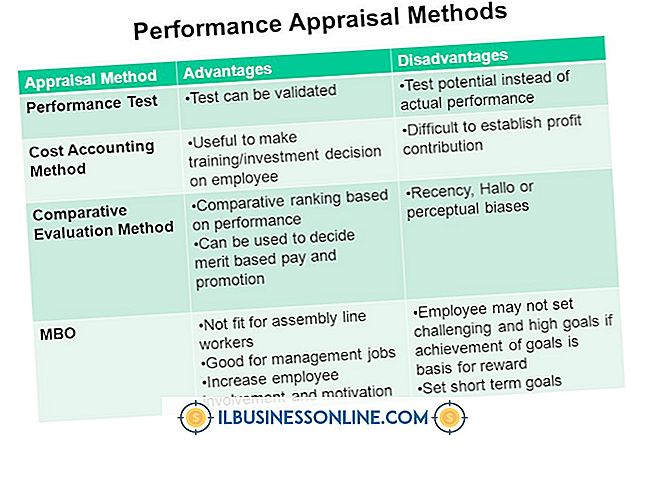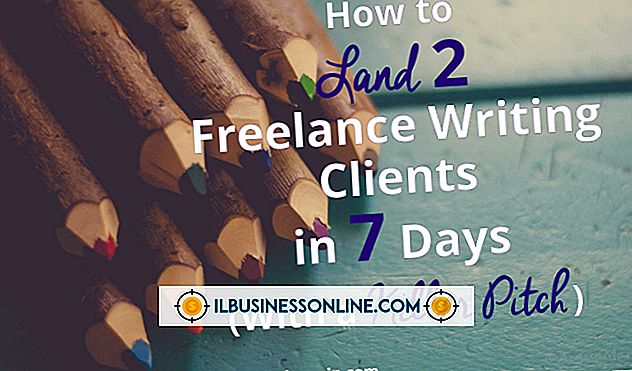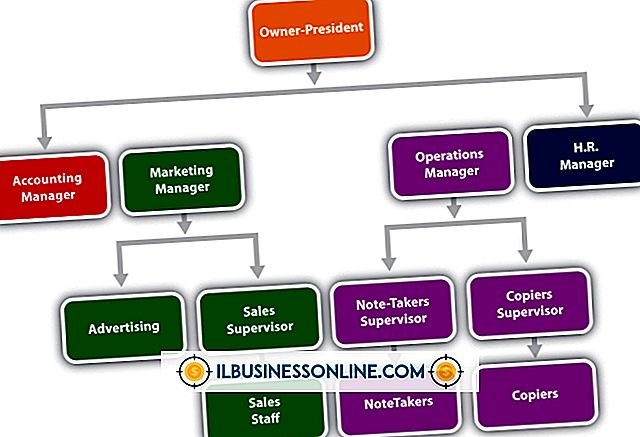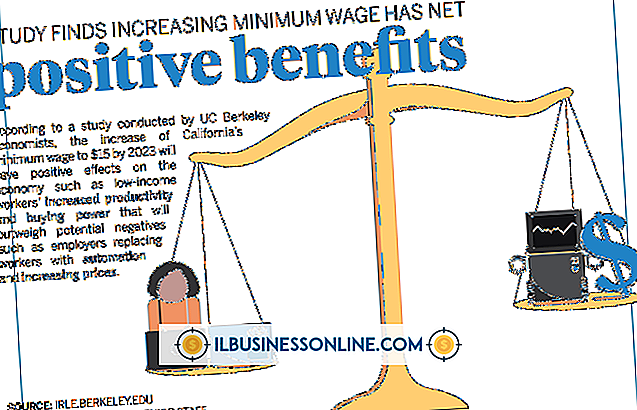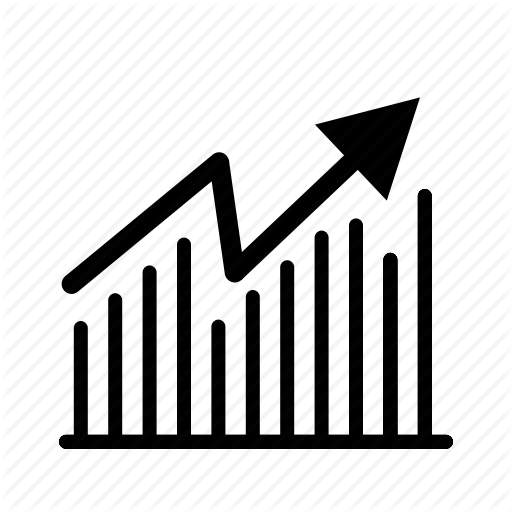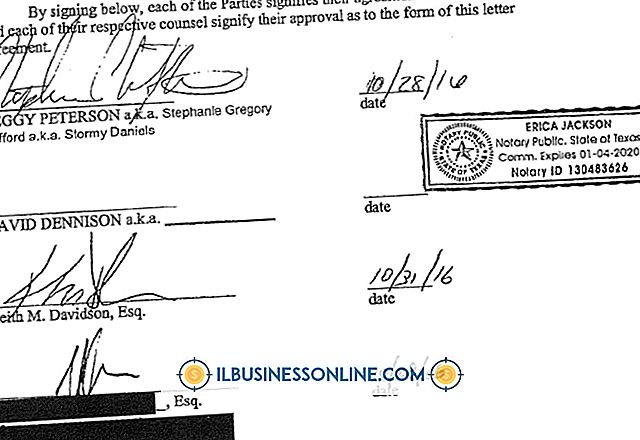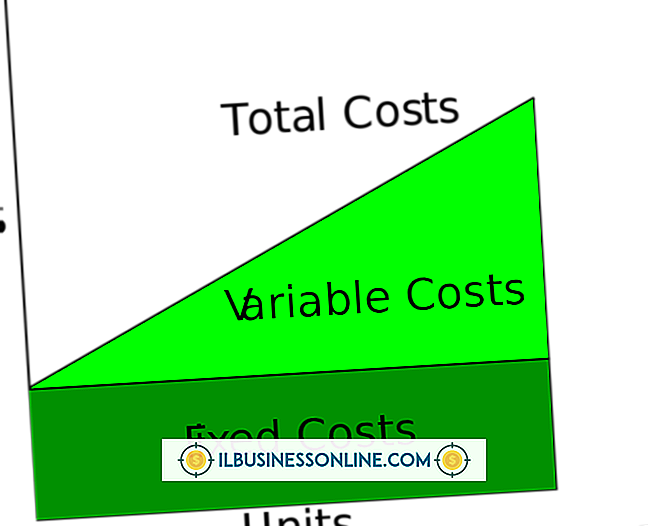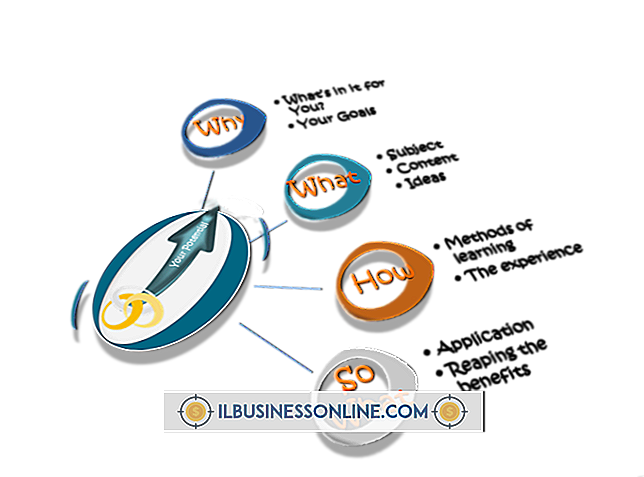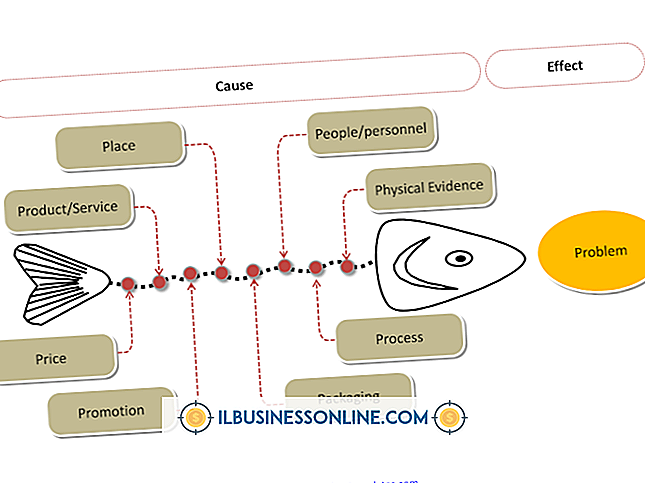Sådan bruger du et modem og en computer som en telefon

Hvis du vil undgå bekostning af en traditionel fastnet på din arbejdsplads, skal du overveje at bruge en computer, der er tilsluttet et aktivt modem som din telefon. Visse programmer giver dig mulighed for både at foretage og modtage opkald til traditionelle telefonnumre fra en mobil eller fastnetelefon. Mens du måske skal betale gebyr for ydelserne, kan det i nogle tilfælde stadig spare penge, som du derefter kan bruge til andre forretningsomkostninger.
Skype
1.
Naviger til Skypes Personlige Antal side (se Ressourcer) og vælg "Få et Skype-nummer." Log ind med din Skype-konto.
2.
Vælg det land, hvor du vil have dit Skype-telefonnummer baseret.
3.
Vælg den tilstand, din virksomhed er i, fra rullemenuen, og vælg derefter den ønskede områdekode i rullemenuen nedenfor.
4.
Indtast et telefonnummer for at se om det er tilgængeligt, eller vælg et af de foreslåede numre nedenfor. Klik på "Fortsæt".
5.
Vælg den abonnementsplan, du vil bruge. Indtast dine faktureringsoplysninger og vælg "Næste". Indtast dine betalingsoplysninger og afslut transaktionen.
6.
Åbn Skype og log ind med din konto. Opkald kommer via Skype.
Google talk
1.
Naviger til Google Voice (se Ressourcer) og log ind med din Google-konto.
2.
Vælg "Jeg vil have et nyt nummer" og vælg et nummer lokalt til din virksomhed.
3.
Indstil en firesifret PIN-kode, så du kan få adgang til dine meddelelser. Indtast nummeret på en viderestillingstelefon til verifikationsformål, f.eks. Din mobiltelefon.
4.
Vælg "Ring mig nu" for at afslutte opsætningen af din Google Voice-konto med et bekræftelsesopkald til din viderestillings telefon.
5.
Log ind på din Gmail-konto og sørg for, at du er logget ind på chat på venstre side af skærmen. Du modtager telefonopkald via chat i din e-mail-indbakke.
Magic Jack
1.
Slut MagicJack-enheden til en USB-port på computeren, du bruger.
2.
Sæt et telefonkabel i MagicJack og sæt den anden ende i telefonen. Driverne installeres automatisk på din computer, og registreringsprocessen begynder.
3.
Vælg "Vælg for at registrere" og svar på spørgsmålene om dit MagicJack-udstyr.
4.
Følg vejledningen for at indtaste dine betalingsoplysninger og oprette en konto. Husk din email-adresse og adgangskode, så du kan logge ind i fremtiden.
5.
Vælg et nummer fra en liste over muligheder. Vælg en, der er i samme områdekode som din virksomhed for de bedste resultater.
6.
Naviger til den e-mail-konto, du brugte til at oprette MagicJack. Klik på bekræftelseslinket for at aktivere din tjeneste.
Tip
- Af de tre muligheder er MagicJack den eneste, der kræver ekstra hardware, men er også den eneste, der ringer opkald via en rigtig telefon.
Advarsel
- Hvis dit internet oplever en fejl, vil du gå glip af opkald.